
Adblock Plus for Browser Yandex: كيفية تنزيل وتثبيت؟ لم يتم تثبيت Adblock Plus لـ Yandex.Mozer: ماذا تفعل؟
تصف المقالة كيفية تثبيت AdBlock Plus لـ Yandex.Browser.
« Adblock زائد"يشير إلى أقفال الإعلانات الخاصة وهي في الواقع إضافة إلى متصفحات مختلفة (" Yandex.Mozer», « جوجل كروم», « موزيلا فيارفوكس"). عندما تذهب إلى موقع معين (المنتدى ، الشبكة الاجتماعية) " Adblock زائد"يخفي كل الإعلانات الممكنة كما لو لم يكن هناك.
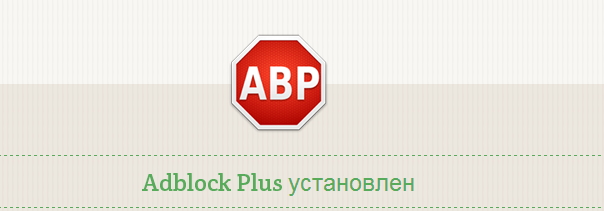
Adblock Plus لمتصفح Yandex كيفية تنزيل وتثبيت Adblock Plus لـ Yandex. لا يتم تثبيت Brauzer ما يجب القيام به
للحصول على مزيد من التعرف البصري ، ندرج جميع إمكانيات تكملة " Adblock زائد»:
- يحجب التحميل في نافذة متصفح الإعلان السياقي أثناء البحث عن معلومات أو أخرى في محركات البحث مثل "مثل" " ياندكس», « mail.ru», « جوجل».
- يمنع التحميل الإعلاني أيضًا عند زيارة المواقع الأخرى على الإنترنت
- إنه يمنع تحميل لافتات مختلفة ومواد إعلانية ونوافذ منبثقة يمكن أن تسبب إزعاجًا بصريًا ، كما أنها قادرة على إيذاء الكمبيوتر أو الأداة.
بجانب، " Adblock زائد»يتيح لك حفظ حركة المرور الخاصة بك على الهاتف المحمول ، لأن الإعلان هو كمية إضافية من المعلومات التي ليست ضرورية على الإطلاق. ميزة أخرى لهذه الإضافة هي أنها "تأكل" ذاكرة الوصول العشوائي لجهازك أقل بثلاث مرات من البرامج أو التطبيقات المماثلة الأخرى.
في هذا الاستعراض ، سنتحدث عن كيفية تنزيل وتأسيس إضافة "" Adblock زائد"للمتصفح" متصفح Yandex"(التعليمات المنصوص عليها في المقالة مناسبة أيضًا للمتصفح" جوجل كروم»).
كيفية تثبيت "Adblock Plus" لـ Yandex.Browser؟
لذا ، إضافة " Adblock زائد»مجاني تمامًا ، لا يتطلب أي تسجيل ، كما يمكنك أن تفهم بالفعل ، لا يحتاج إلى تثبيته على جهاز كمبيوتر كبرنامج عادي أو مكافحة الفيروسات.
لبناء واستخدام " Adblock زائد" في " Yandex.Mozer"، اتبع التعليمات:
- اذهب من خلال هذا حلقة الوصل وفي الزاوية اليمنى العليا من النافذة المفتوحة ، انقر فوق الزر " بدون مقابل"، كما هو موضح في الصورة.
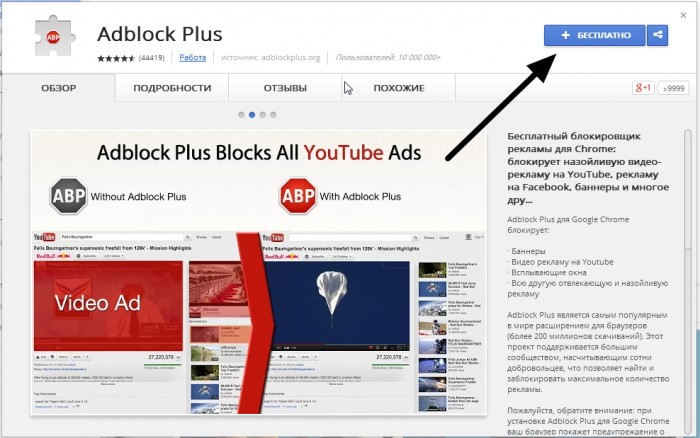
Adblock Plus لمتصفح Yandex كيفية تنزيل وتثبيت Adblock Plus لـ Yandex. لا يتم تثبيت Brauzer ما يجب القيام به
- بعد ذلك " Adblock زائد»تنزيل وتتكامل تلقائيًا في متصفحك. ستحتاج فقط إلى استخدامه ، والذي انقر فقط على الزر الأحمر " ABP"(كقاعدة عامة ، تقع على يمين خط العنوان للمتصفح) ، كما يتضح في لقطة الشاشة الخاصة بنا. إذا كان لديك إصدار جديد من الإضافة ، فعندما تضغط على الزر " ABP»قد تفتح القائمة التي ستحتاج فيها إلى تشغيل الإضافة.

Adblock Plus لمتصفح Yandex كيفية تنزيل وتثبيت Adblock Plus لـ Yandex. لا يتم تثبيت Brauzer ما يجب القيام به
الآن يمكنك التعرف على الإعدادات " Adblock زائد". انقر مرة أخرى على الزر " ABP"وفي القائمة التي تم فتحها ، ننقر على عنصر الإعدادات. عنك ستفتح حول مثل هذه النافذة (في إصدارات مختلفة من الانتعاش ، ستكون التناقضات ضئيلة):
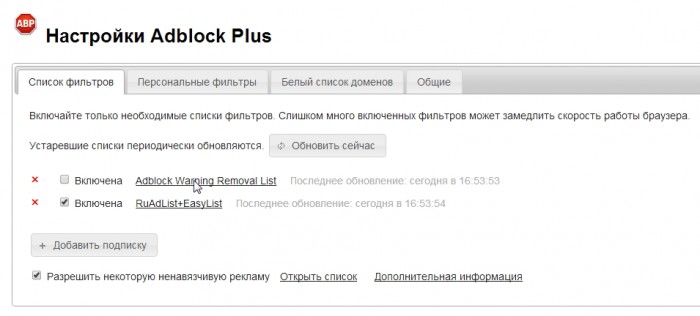
Adblock Plus لمتصفح Yandex كيفية تنزيل وتثبيت Adblock Plus لـ Yandex. لا يتم تثبيت Brauzer ما يجب القيام به
سيتم بالفعل تعيين جميع الإعدادات افتراضيًا. فورًا على الفور ، لا تستعجل لتغيير شيء ما حتى تعتاد على هذا التطبيق ولا تعرف كيفية العمل معه. ومع ذلك ، سيكون من السهل جدًا عليك فهم الإعدادات ، وسيتم تعيين كل شيء باللغة الروسية.
بالإضافة إلى ذلك ، مباشرة بعد التثبيت " Adblock زائد" في " Yandex.Mozer"، سيتم تزويدك أيضًا بإعدادات إضافية:
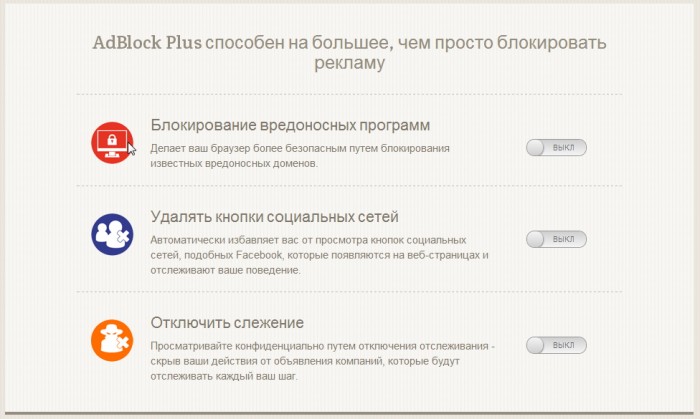
Adblock Plus لمتصفح Yandex كيفية تنزيل وتثبيت Adblock Plus لـ Yandex. لا يتم تثبيت Brauzer ما يجب القيام به
- الخيار الأول في لقطة الشاشة التي يمكن تشغيلها أو تعطيلها هو قائمة من المجالات التي تم اكتشافها على انتشار الفيروسات والبرامج الضارة وغيرها من المحتوى المماثل. سيتم حظر هذه المجالات افتراضيًا.
- الخيار الثاني يخفي أزرار الشبكات الاجتماعية: " زملاء الصف», « فيسبوك" وهلم جرا. يتم ذلك حتى لا يتبعك أحد (حركتك على الإنترنت).
- لا يسمح الخيار الثالث بتتبع شركات الإعلان لك حتى لا يروا الطلبات على الإنترنت التي تقدمها (وفقًا لمثل هذه الطلبات ، يمكنك "الضغط" على الإعلان المقابل).
الفيديو: البرنامج التعليمي حول كيفية تثبيت AdBlock Plus (بحيث لا يوجد إعلان) لمتصفح Yandex.
